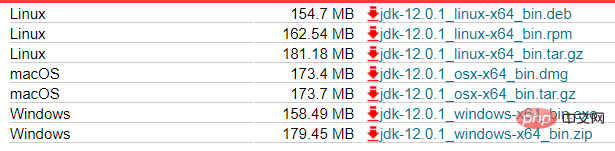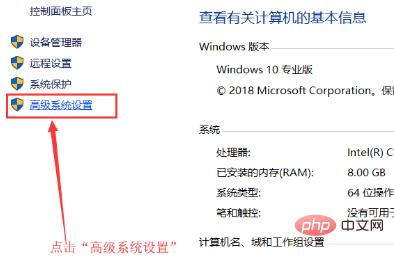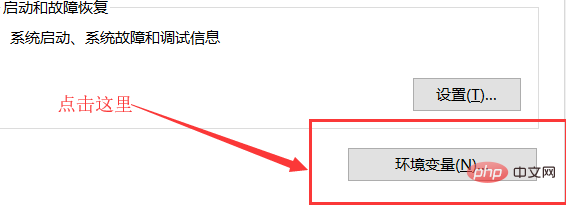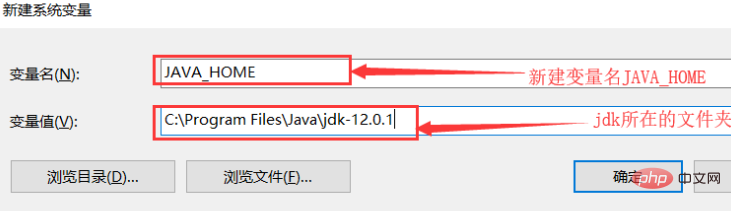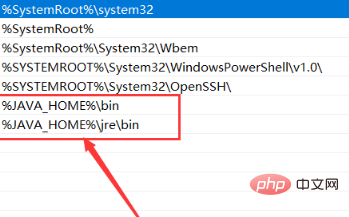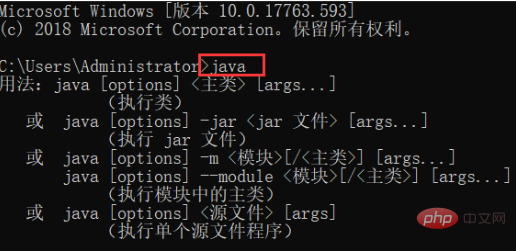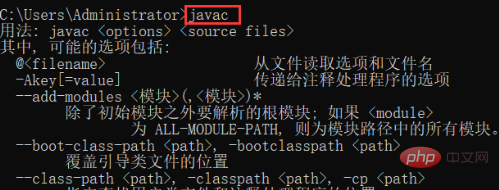win10 시스템에 Java를 설치하는 방법은 무엇입니까?
(추천 튜토리얼: java 입문 프로그램)
구체적인 단계는 다음과 같습니다.
1 먼저 공식 웹사이트로 이동하여 Java 설치 패키지를 다운로드하세요
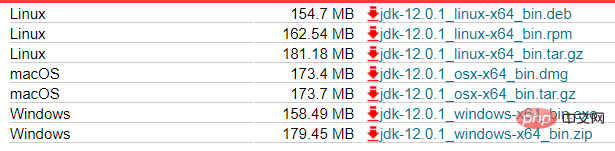
2.

(추천 동영상 튜토리얼:
java 동영상 튜토리얼)
3. 마지막으로 환경 변수 구성
구성 단계:
내 컴퓨터 ——> 시스템 설정”
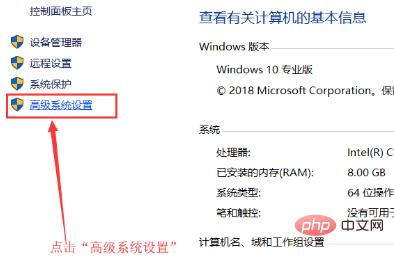
"환경 변수"를 클릭하세요
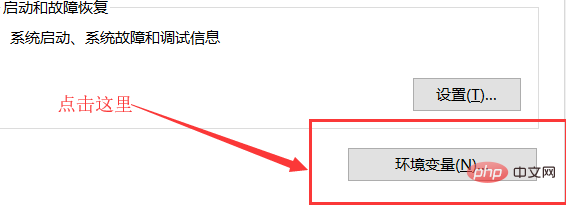
시스템 변수 아래의 "새로 만들기" 버튼을 클릭하고 팝업 "새 시스템 변수" 대화 상자에서 "변수 이름"을 입력하세요: JAVA_HOME, "변수 값"을 입력하세요: C:Program FilesJavajdk -12.0.1 (Java 설치 시 jdk가 위치한 폴더, 기본 설치는 C 드라이브에 있음)
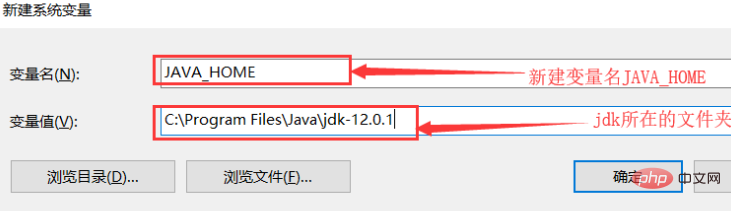
그런 다음 Path 시스템 변수를 찾아 편집 및 새로 만들기 버튼을 차례로 추가하고 변수 값 %JAVA_HOME%jrebin(jdk 아래의 bin 디렉터리)
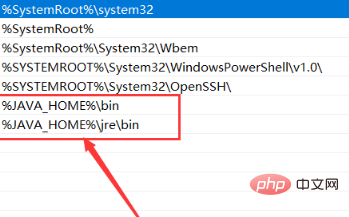
4 설치가 성공했는지 테스트합니다.
명령 프롬프트를 열고 java를 입력합니다. 각각 아래와 같은 화면이 나오면 설치 성공
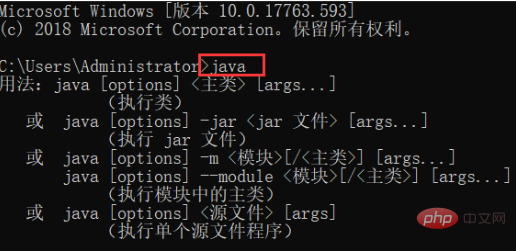
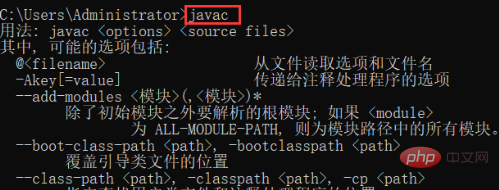
완료!
위 내용은 win10 시스템에 java를 설치하는 방법의 상세 내용입니다. 자세한 내용은 PHP 중국어 웹사이트의 기타 관련 기사를 참조하세요!